Q.食事を一食あたりで請求する場合の設定方法を知りたい
A.朝食・昼食・夕食ばらばらに算定していて、喫食状況により軽減税率の対象項目が変わる場合、
あらかじめ食事グループおよび、累計計算順の設定を行うことで、喫食状況から
利用者請求書・領収書に税区分が自動反映されます。
※下記の例のように同じ食事の種類は無く、1 食ずつに積み上げ算定する場合も、
軽減税率食事グループの設定が必要です。
居住サービスの食費マスタの登録
○食事提供例:朝食640 円 昼食640 円 おやつ200 円 夕食640 円(全て軽減税率対象)
※あらかじめ「おやつ」は標準税率と重要事項に含めている場合は
喫食状況に関わらず標準税率の為計算ルールの登録は不要です。
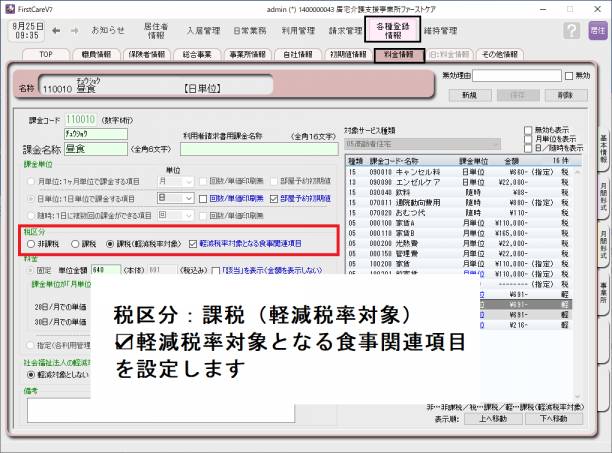
計算ルールの設定
○計算ルール例
- 計算順1:朝食
- 計算順2:昼食
- 計算順3:夕食
- 計算順4:おやつ ※欠食時のみおやつが軽減税率の累計となる
【手順】
- 《各種登録情報》〈その他情報〉[飲食品軽減税率]画面で、食事グループ累計計算順を設定します。
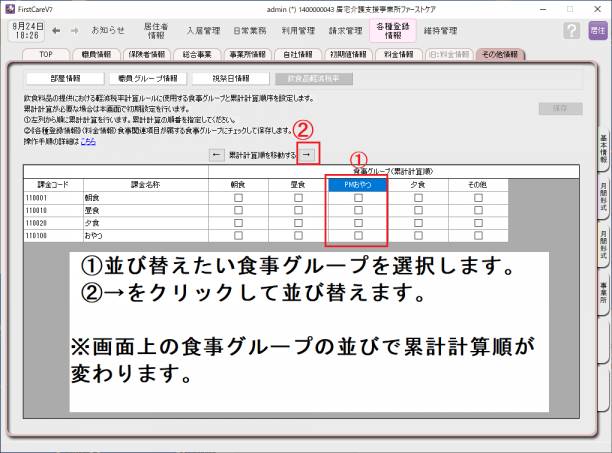
- 各食費(課金名称)に対応する食事項目を設定します。
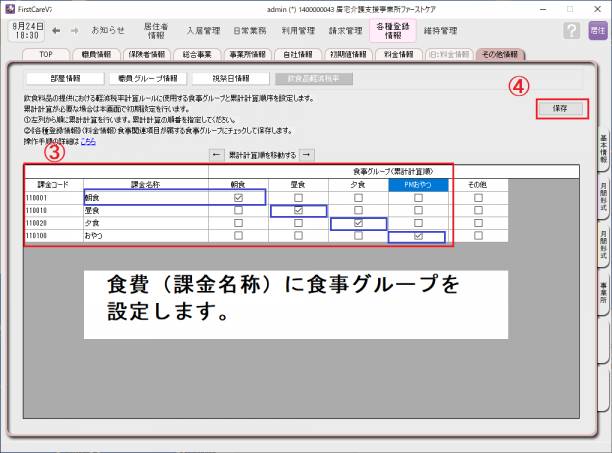
- 実績を展開する(毎月の操作)
高齢者住宅版:《利用管理》〈居住サービス〉「月単位設定」画面 〔部屋予約の一括展開〕
特定施設版(地特版):《実績管理》〈一覧表示〉〔実績一括月展開〕または〈月間個人実績〉画面で展開
展開時に[飲食品軽減税率]で設定した累計計算順を反映します。
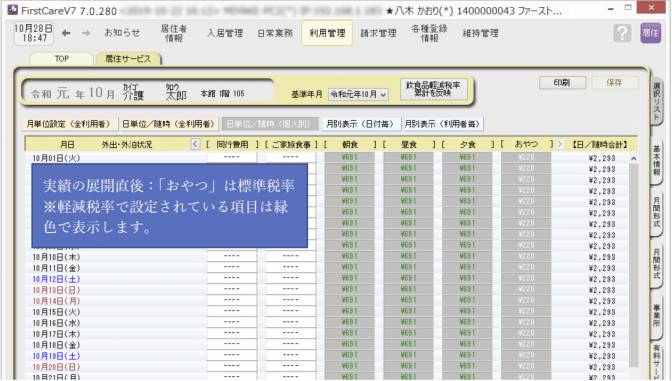
- 欠食分を登録し、「飲食品軽減税率累計を反映」ボタンをクリックし最新の状態に更新し保存します。
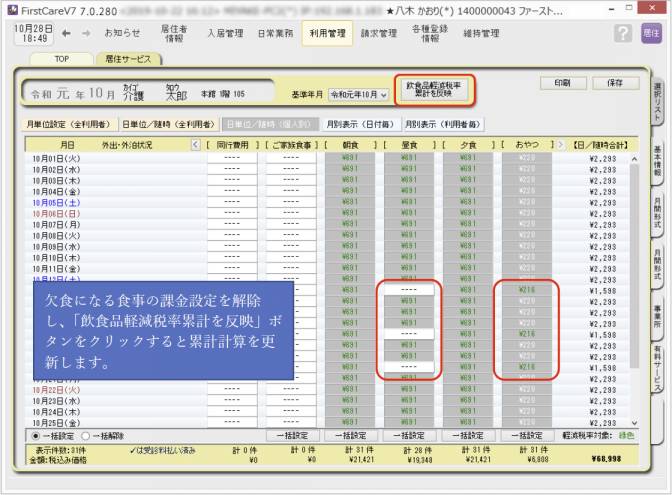
「飲食品軽減税率累計を反映」ボタンは「日単位(随時)/全利用者」または「日単位(随時)/個人別」画面で使用します。
欠食のある日、利用者の画面でご利用ください。
喫食状況によっておやつが軽減税率になった場合の自動反映例
・3食召上った場合は朝食、昼食、夕食が軽減税率計算→おやつは標準税率
・欠食があった場合→おやつは軽減税率
※下記フォーマットはサンプルです。実際の請求書・領収書とは一部異なる場合があります。
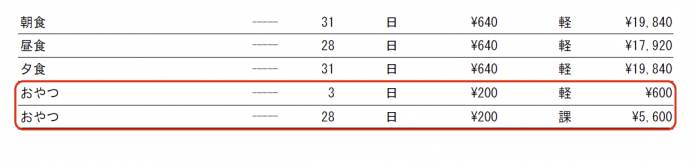
関連情報
軽減税率設定/事例/食事を月額で請求する場合の設定方法を知りたい
![[BeeSystem] [BeeSystem]](image/pukiwiki.png)